【簡単】AUキャリアメール(ezweb等)の自動転送設定

使用する端末が増えてくると途端に面倒になってくるのがメールの受信設定ではないでしょうか、その中でもキャリアメールは複数端末使用の際に特に使い辛さが浮き出てくると思います。
メインでは使用していないし、たまにくるメールのためだけにいちいちメール設定するのが面倒だな…って人は自動転送設定を利用しましょう!
残念ながら今のところキャリアメールの自動転送ができるのがAUのみのようです。
iPhoneでの転送設定
まずはiPhoneのWifiを『OFF』に設定
画面の下から上にスワイプ、iPhone X では、画面の右上隅から下にスワイプしてコントロールセンターを開きます。
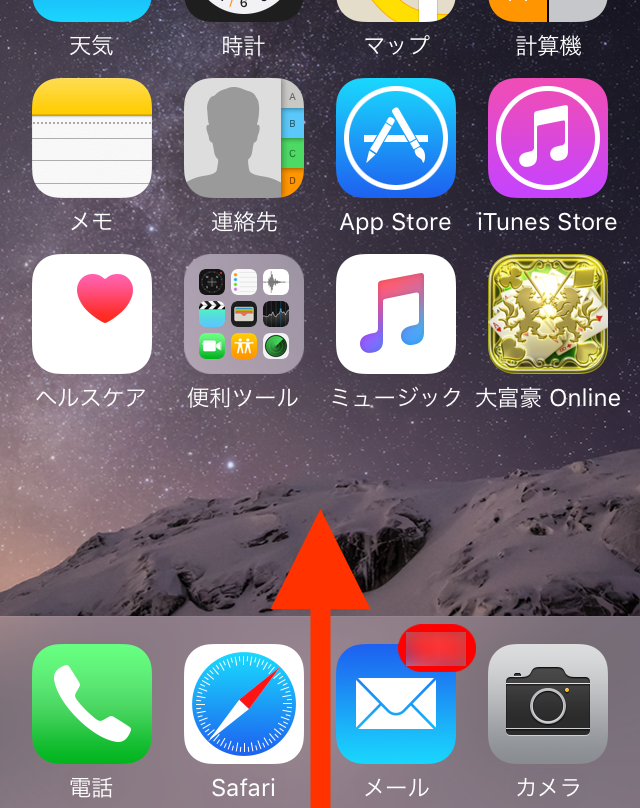
コントロールセンターを開いたらWifiのアイコンをタッチして灰色の状態にします。
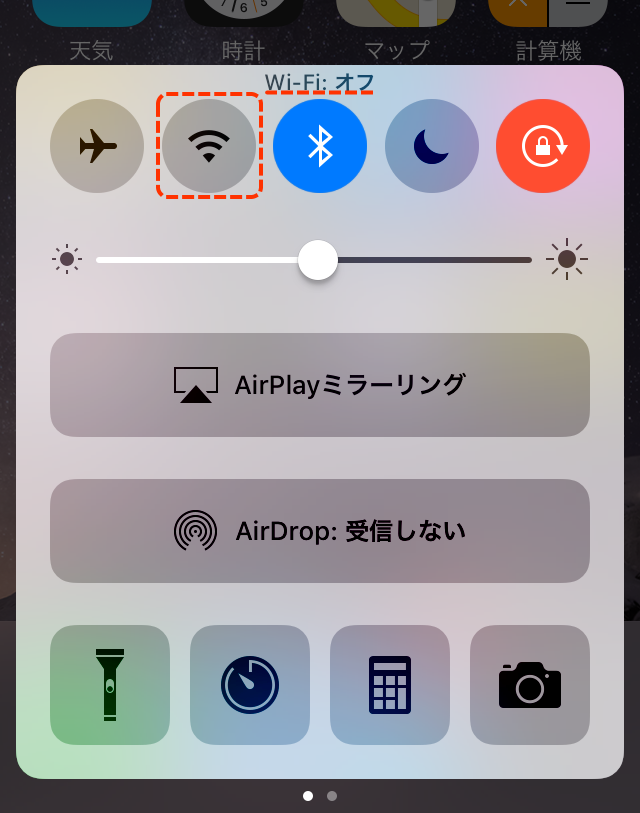
この状態になっていればWifiがOFFになっています。
自動転送設定を行う
WifiをOFFにした状態で下記ページにアクセスを行います。
メールの設定を変更・確認/au.com
iPhoneからアクセスしていた場合は『Eメール設定画面へ』というボタンが表示されていると思いますので押します。
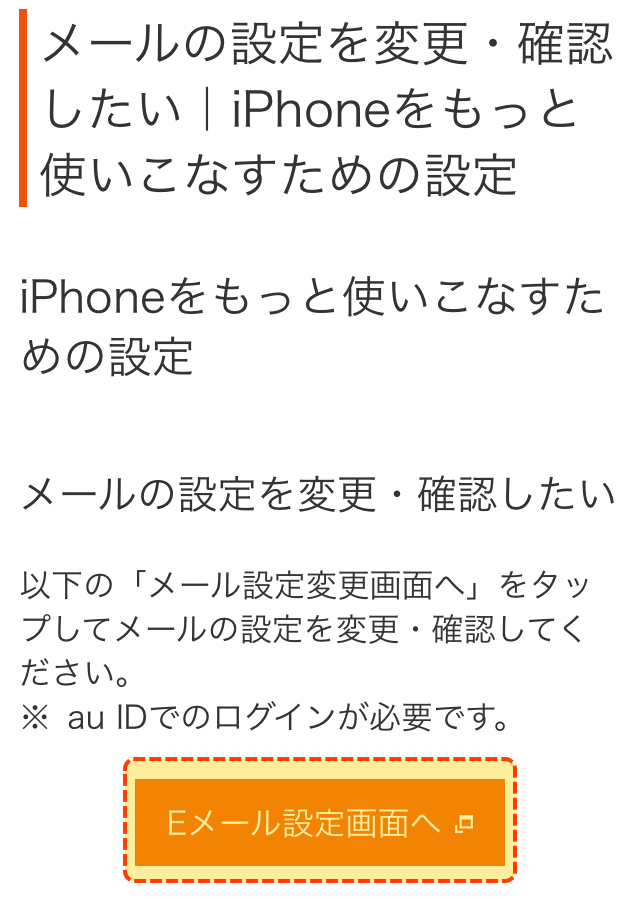
auIDにログインしていない人はログイン画面が表示されると思いますので下の『auIDとパスワードを入力してログインする』を押し、IDとパスワードを入力してログインします。
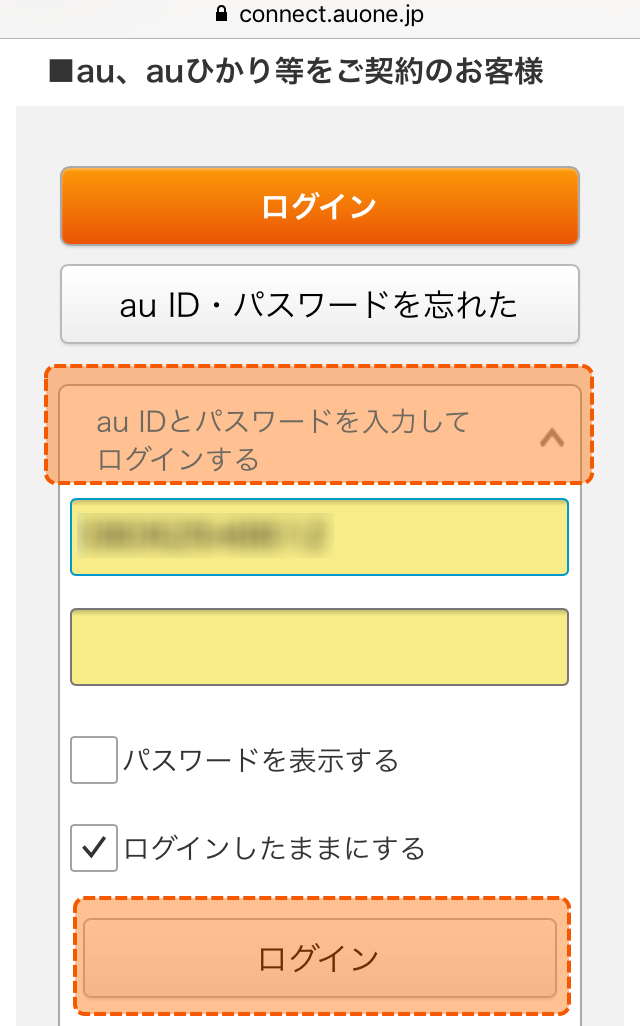
ログインできたら電話番号・メールアドレスが記載されたページに飛ぶので『メールアドレス変更・迷惑メールフィルター・自動転送』のボタンを押します。
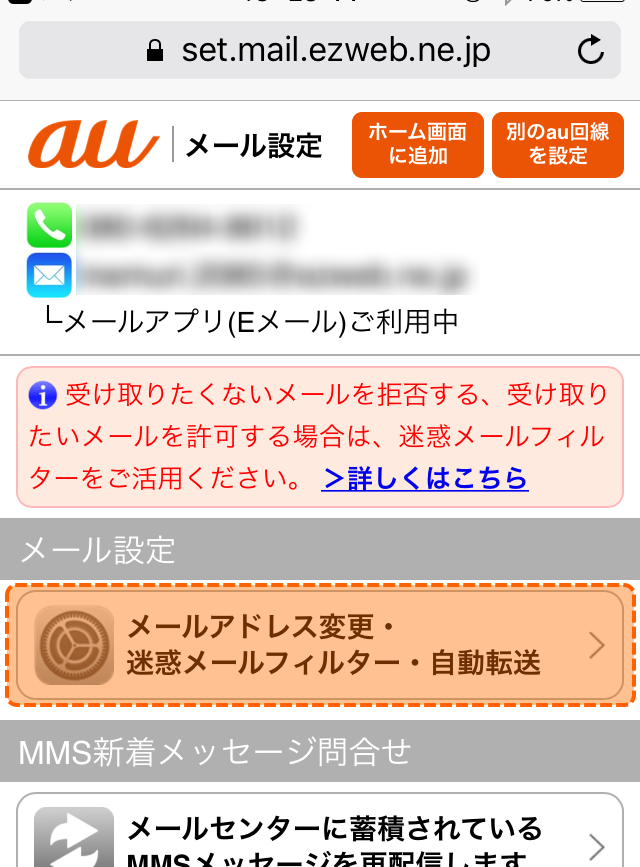
Eメール設定ページへ飛んだら『自動転送先の設定へ』のボタンを押します。
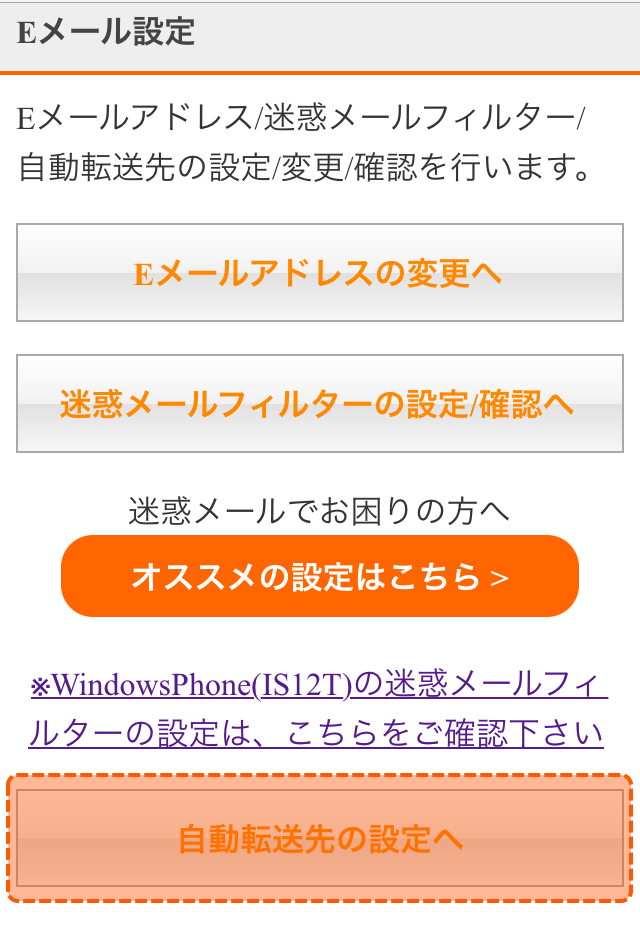
自動転送の設定ページに飛んだら転送先として設定したいメールアドレスを入力し『送信』を押します。
自動転送先として2個まで設定できるみたいなのでgmail等とサブで使っているアドレスがある場合は設定しておくと良いと思います。
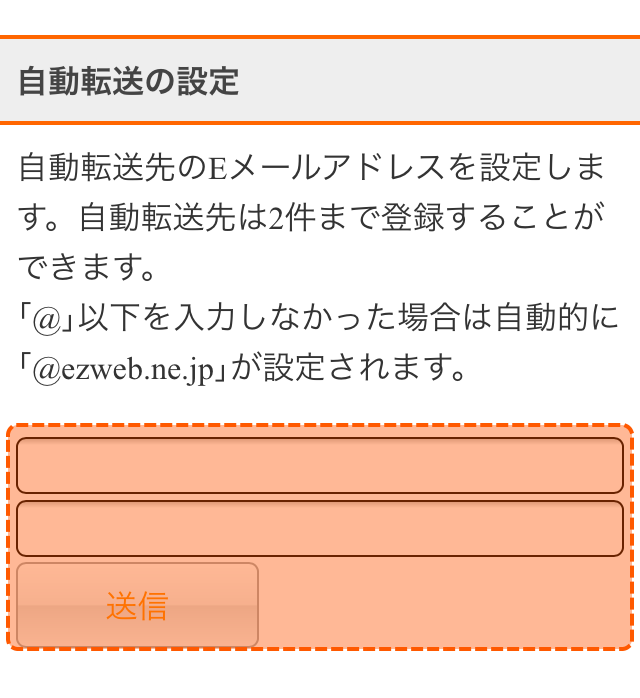
転送先設定完了のメッセージが表示されたら自動転送設定の完了です!
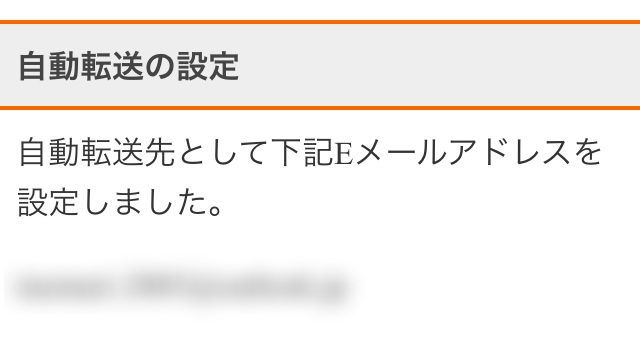
自動転送設定がしっかりと設定されているかキャリアメールアドレス宛にメールを送って確認してみてください。
Androidでの転送設定
手元にauのAndroid機器がなかったので公式での方法を張っておきます。ごめんなさい。
Androidでメールを自動転送設定する方法/au.com
入手出来たら書き直します。。
-
前の記事

CORESERVERのすすめ【レンタルサーバ初心者にも】 2018.05.03
-
次の記事

CORESERVER独自ドメイン設定方法 2018.05.07